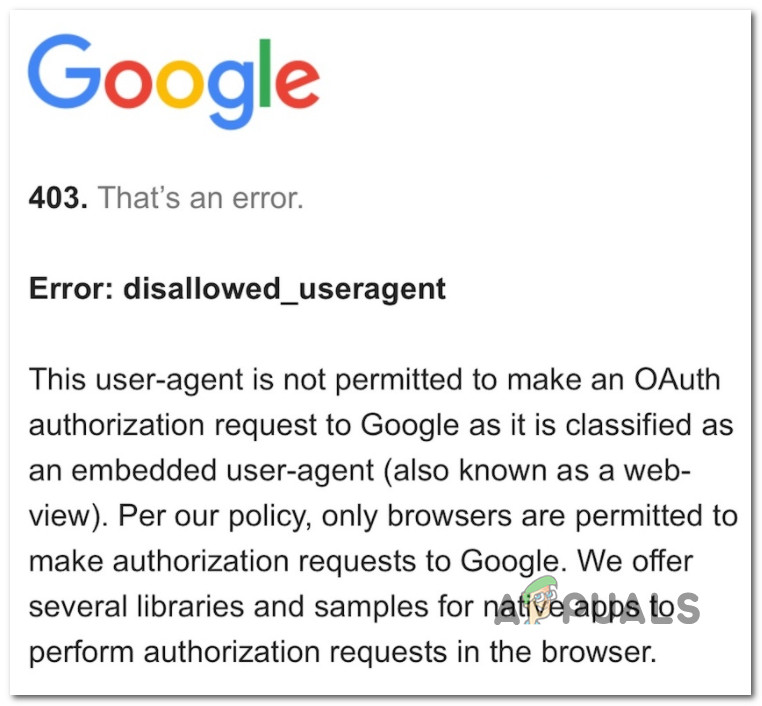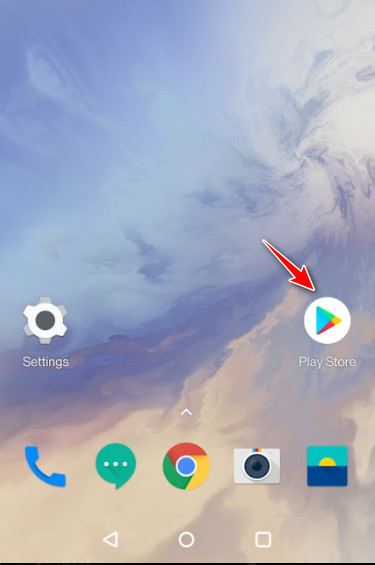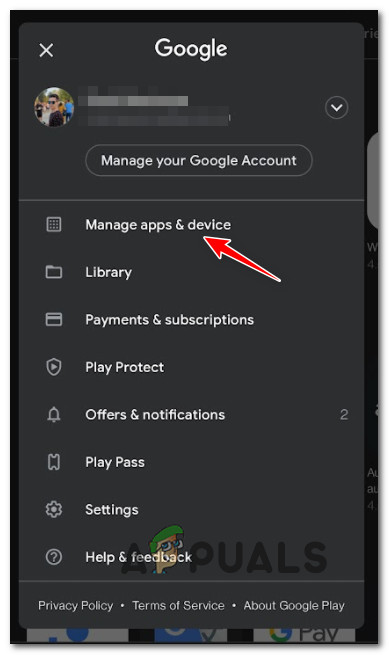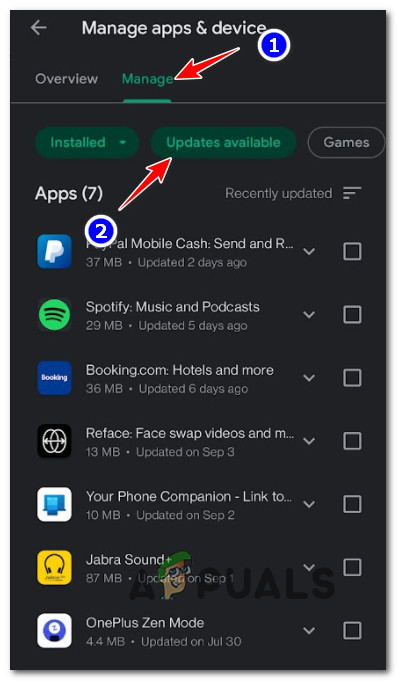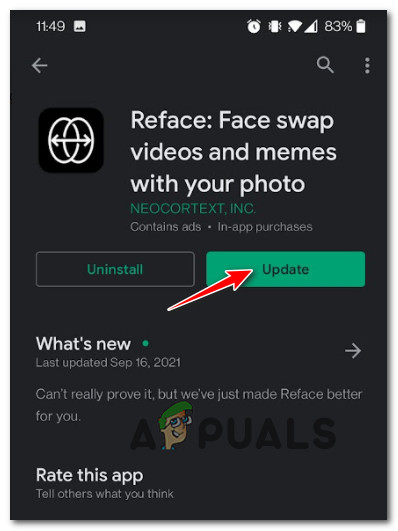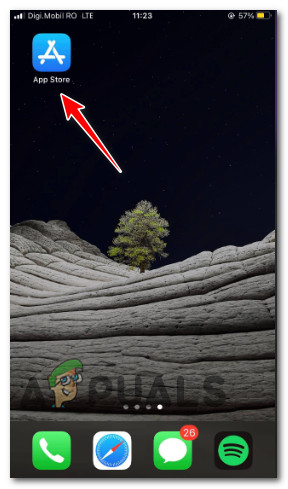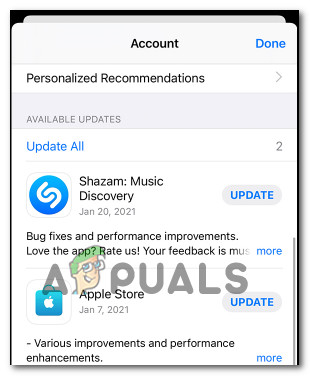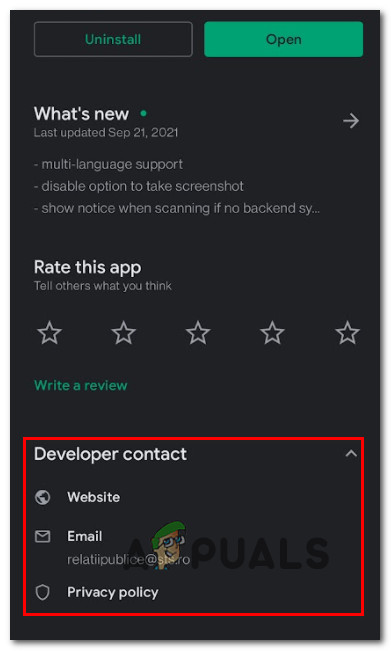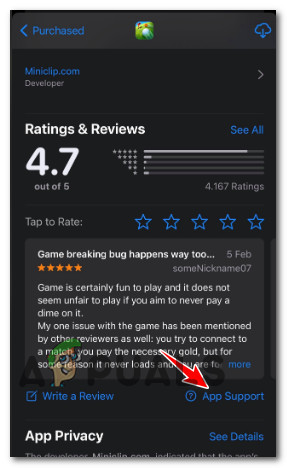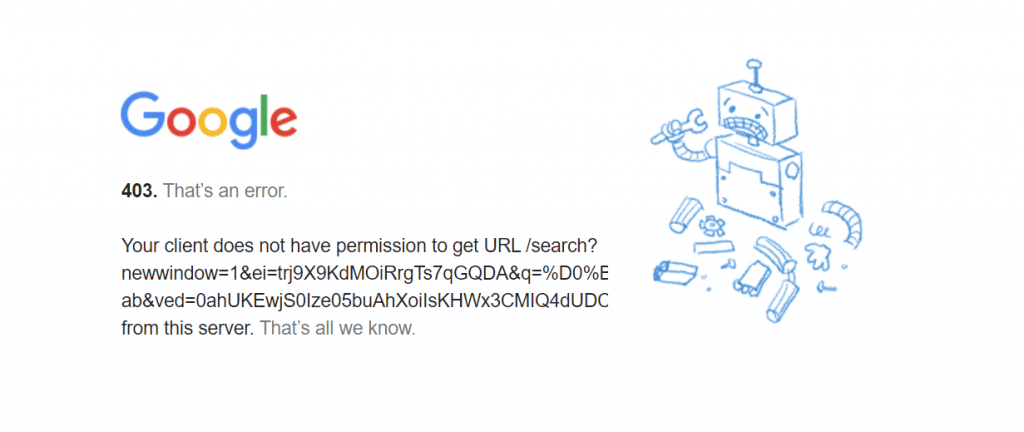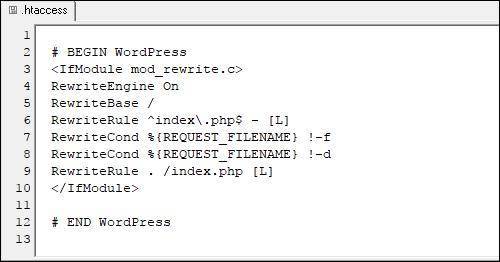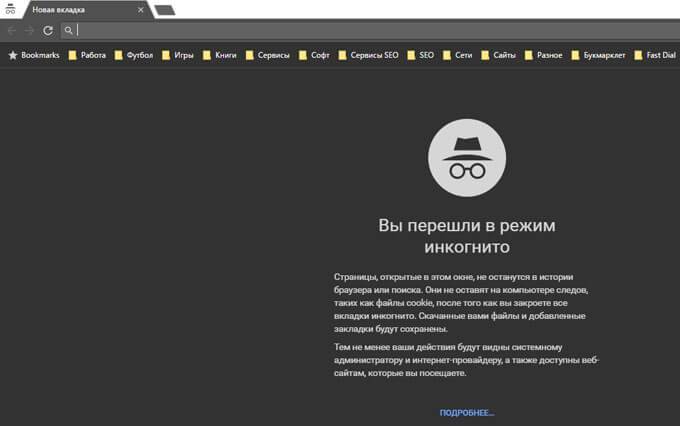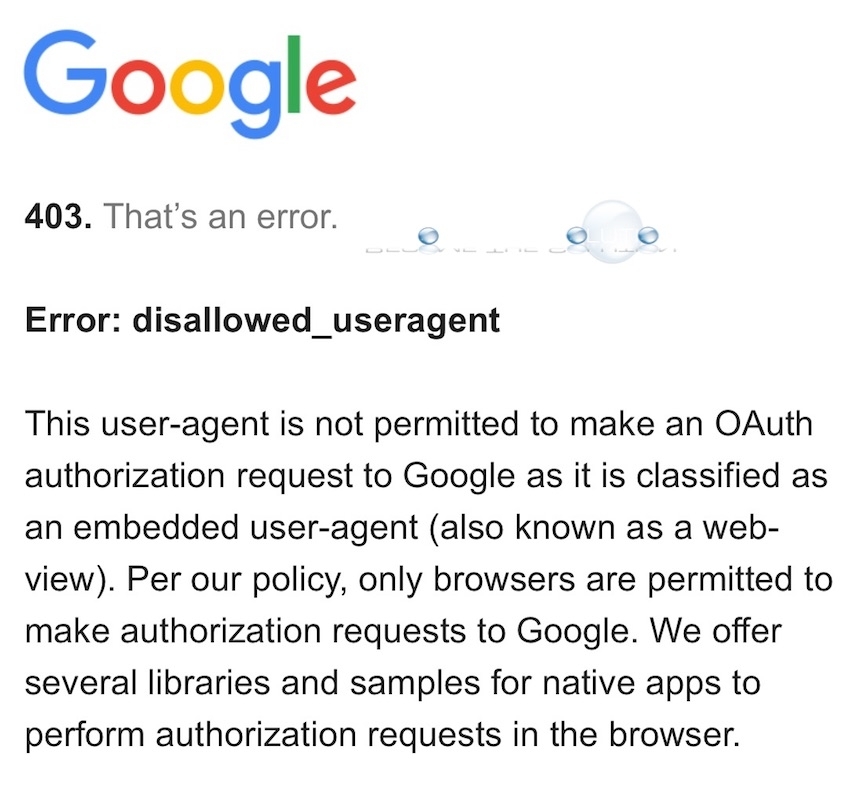«Недавно я попытался открыть ссылку через браузер Safari на своем iPhone X, и мне вдруг высветилась ошибка 403 «Доступ запрещен». Я не могу зайти на сайт! Можно ли как-то решить данную проблему?»
«После обновления iOS 15 до версии beta 6 на моем iPhone при использовании Safari постоянно выходит ошибка 403. Все виснет, и я даже не могу заходить на сайты. Почему так происходит, и как мне это исправить? Пожалуйста, помогите!»
Вскоре после запуска компанией Apple версии iOS 15 многие пользователи столкнулись с небольшим багом – появлением ошибки 403 при работе с браузером Safari, при этом открытие веб-страниц и ссылок оказывалось невозможным. Подробнее о том, как легко справиться с данной проблемой – далее в нашей статье.
Ошибка 403 «Доступ запрещен» в браузере Safari, в целом, проблема довольно распространенная, как отмечают многие пользователи iPhone. Наверное, почти каждый пользователь сталкивался с ней хотя бы раз в жизни. Поэтому, если Вы также ищете ответ на вопрос «Как исправить ошибку 403 «Доступ запрещен» на iPhonе?», то вы попали по адресу. В данной статье мы представим различные способы, как навсегда решить данную проблему. Но вначале давайте рассмотрим наиболее типичные причины появления ошибки 403.
Причины появления ошибки 403 в браузере Safari на iPhone
Ошибка 403, по сути, является ошибкой времени выполнения и может быть вызвана рядом причин. Среди них следующие.
- Иногда проблема может заключаться в программном обеспечении Safari. Возможно, требуется обновить ПО!
- Проблема может быть в настройках ПО, таких как трафик данных, файлы cookie и т.д.
- Подключение к сети, используемое во время поиска веб-сайта.
- Проблемы с искомым веб-сайтом, например, ограниченный доступ к нему и т.д.
Выявление и устранение всех возможных причин поможет Вам легко справиться с проблемой.
Как исправить ошибку 403 в браузере Safari
Существует множество способов решения ошибки 403 «Запрос отклонен: доступ запрещен». Для решения данной проблемы попробуйте несколько нижеприведенных шагов.
- Прежде всего, проверьте, стоит ли у Вас последняя версия браузера Safari. Подобную ошибку могут выдавать некоторые старые версии приложения. Несмотря на то, что Safari регулярно оповещает о возможном обновлении, стоит проверить приложение на наличие обновлений, прежде чем приступить к следующему шагу.
- Возможно, поможет проверка настроек файлов cookie на Вашем iPhone. Если они не включены, сайты могут не работать. Перейдите в «Настройки», затем «Safari» и отключите опцию «Блокировка всех cookie» в случае, если она включена и горит зеленым цветом.
- Если вышеуказанные способы не помогли, попробуйте очистить историю, файлы cookie и кэш в Вашем браузере Safari. Иногда ошибка «Доступ запрещен» исчезает именно после очистки кэша и файлов cookie.
- Чтобы удалить историю поиска и файлы cookie, следуйте нижеприведенной инструкции. Перейдите в «Настройки», затем «Safari». Выберите опцию «Очистить историю и данные сайтов».
- Вы также можете очистить файлы cookie, оставив историю поиска нетронутой. Для этого перейдите в «Настройки», затем «Safari». Выберите «Дополнения». Затем перейдите в «Данные сайтов» и выберите «Удалить все данные».
Таким образом, история поиска останется незатронутой.
- Если все вышеперечисленные способы не принесли желаемых результатов, проверьте Ваше подключение к сети, особенно роутер Wi-Fi (если вы его используете).
- Кроме того, стоит провести сканирование Вашего устройства на наличие вредоносного ПО. Иногда ошибка 403 появляется в связи с заражением системы вирусом в результате загрузки ненадежных сайтов, приложений и т.д.
Многие пользователи жалуются на то, что при использовании беспроводной сети в браузере Safari появляется ошибка 403 «Доступ запрещен». Однако если открыть тот же самый сайт через сетевое подключение на телефоне, сайт доступен без каких-либо сбоев. В этом случае может помочь форматирование настроек роутера и обновление прошивки. Проблема будет окончательно решена.
Испробуйте один за другим вышеприведенные способы, и Вы обязательно решите проблему появления ошибки 403 «Доступ запрещен», а кроме того, обнаружите и сам корень проблемы.
Если Вы столкнулись с ошибками или каким-либо видом сбоя системы iOS 15 beta, обратитесь к программе Tenorshare ReiBoot. Это довольно мощное ПО, разработанное специально для работы с проблемами зависания экрана, неисправностями iOS, сбоями, багами и ошибками на Вашем телефоне абсолютно без потери данных. К Вашим услугам режим восстановления, всего одним кликом Вы можете войти в него и выйти.
Функции ПО:
- Работа с любым типом нераспознаваемых ошибок, которые iTunes определить не может. ReiBoot предложит Вам режим восстановления и решит проблему.
- Вы можете решить любой тип неисправностей iOS, включая баги последней версии iOS 15.
- Программа работает даже с отключенным экраном и различными видами зависаний экрана.
Теперь, если Ваш iPhone зависнет или появятся ошибки, Вы знаете, к какому ПО стоит обратиться! Если данная статья оказалась Вам полезной, делайте репост и оставляйте Ваши комментарии!

Присоединяйтесь к обсуждению и поделитесь своим голосом здесь
Some Android and iOS users are reportedly seeing the Error: disallowed_useragent whenever they try to open, log in o or sign in to certain apps that they’ve legitimately downloaded from the App Store or Play Store. This error typically appears when the end-user tries to uses some kind of Google authentication.
Why is the Error: disallowed_useragent occurring?
This error will come up if you are trying to use an application that fails to make a valid login request to Google.
In the vast majority of cases, the Error: disallowed_useragent will occur because the Android or iOS app makes a login request that Google rejects. The most common reason for this rejection is an unauthorized browser agent (the app is using a deprecated browser agent that Google no longer accepts).
How to Fix the diasllowed_useragent error?
Unfortunately for those hoping for a cure-all fix, this is very likely to be a problem beyond your control. Most likely, this is a problem that the app developer will need to address.
Fortunately, there are some mitigation steps that you should try if you’re stuck with the disallowed_useragent error:
- Update the app to the latest version available – Keep in mind that the developer might have already updated the app to meet Google’s requirements. If that’s the case, updating your Android or iOS app to the latest version should fix the disallowed_useragent since Google would no longer have a reason to reject the connection due to a deprecated browser agent.
- Inform the App developer about this issue – If the app in question is already on the latest version available, the only option available in your case is to get in contact with the app developer and let them know of the issue at hand.
Now that you are aware of the mitigation strategies available to you if you find yourself in this particular scenario, let’s go over each of them in detail.
1. Update the app to the latest version available
Before giving up and concluding that the issue is beyond your control, start by assuming that the developer already adapted the app to meet the latest Google guidelines.
So before contacting the developer, start this troubleshooting guide by ensuring that the app that triggers the Error: disallowed_useragent is updated to the latest version available.
Of course, the instructions on doing this will be different depending on if you’re using Android or iOS, but we’ll guide you through both scenarios.
Just jump to the sub guide (below) that’s applicable to your mobile operating system:
1.1. Update the problematic app on Android
Android will auto-update your apps, but the timeline on which these actions will be deployed depends on either you’re on mobile data or Wi-Fi or if you have the habit of keeping your phone in battery-saving mode or not.
If there’s an update pending for the problematic app that’s showing the disallowed_useragent error, you can manually install the update by visiting the Manage Apps & device menu.
For step by step instructions on how to do this, use the guide below:
Note: The instructions below will be identical regardless if you’re using a smartphone or tablet Android device.
- From the home screen of your Android screen, open up the Google Play Store app.
Opening up the Google Play Store - Once you’re inside the Play Store app, tap on your profile icon (top-right corner).
- From the context menu that just appeared, tap on Manage Apps & Device.
Accessing the Manage apps & Device menu - Once you’re inside the dedicated Manage apps & device menu, tap on the Manage tab, then select the Updates available filter and find the app that is giving you issues.
Find the Problematic app - If the problematic app has a pending update waiting to be installed, hit the Update button and wait for the operation to complete.
Update the problematic app - Once the installation of the update is complete, open the application again and see if the issue is now fixed.
1.2. Update the problematic app on iOS
Apple is a lot more strict than Android when it comes to ‘encouraging’ you to update your apps with the latest available updates. But ultimately it’s up to you if you want to have auto-updating enabled or not.
If app auto-updating is disabled on your iOS device and the problematic app that’s triggering the disallowed_useragent error has a pending update, follow the instructions below to install it:
Note: The instructions below are identical and will work for the iPhone, the iPad, and the iPod.
- From the home screen of your iOS device, tap on the App Store icon.
Opening up the App Store - Next, tap on your Apple profile icon at the top of the screen to bring up the App Store settings menu.
- Inside the context menu that just opened, go ahead and scroll down to the Available Updates section.
- Once you’re there, click on the Update button associated with the app that’ triggering the error.
Installing the available updates on iOS - After the update is successfully installed, open the application again and see if the problem is now fixed.
2. Contact the App Developer
If updating the application did not help in your case, it’s very likely that you’re stuck with the Error: disallowed_useragent prompt due to the fact that the OAuth authorization request to Google is classified as an embedded user-agent that’s currently deprecated.
Since it’s clear that the application you are trying to use makes a login request that is no longer accepted by Google, the solution is clear – the app needs to be updated as per Google’s requirements or move the app to an alternative authentication method (such as GTMAppAUth).
However, none of these resolutions will be at your fingertips if you’re a regular user. All you can do is let the app developer known of this issue utilizing the official channels.
If you’re encountering this error with an app developed by a small indie team, it’s likely that your only option of contacting them is via the official developer email available inside the store listing.
Follow one of the sub guides below (depending on the mobile platform you’re facing the issue on) for instructions on discovering the contact info of the app developer:
2.1 Contact the developer on Android
If you’re experiencing the Error: disallowed_useragent issue on the Android ecosystem (phone, tablet or smart TV), you can easily find the contact information for the app developer inside the store listing. Just keep in mind that some of these devs are very slow in responding to user concerns, so don’t hold your breath.
Follow the instructions below to get in contact with the Android app developer:
Note: You can follow the instructions below on smartphones, tablets, or Android TVs. The instructions are almost identical – the differences are outlined in the NOTE paragraph.
- Open the Google Play Store on the affected Android device from the home screen shortcut.
Opening up the Google Play Store - Next, use the search function inside the Google Play Store to find the app that you’re having issues with.
- Once you manage to find the appropriate store listing, tap on it.
- Inside the dedicated store listing, scroll down to the Developer contact section and expand the associated drop-down menu.
Accessing the Developer contact menu Note: If you do these steps from an Android TV, you’ll find the Developer contact information under Full Description.
- Inside the Developer Contact menu, you should see all the available options for contacting the developer.
- The final step would be to explain the issue in detail to make the developer aware of the issue so they can fix it.
2.2 Contact the developer on iOS
If you’re experiencing the issue on an Apple device running on iOS or watch OS, you can get in touch with the developer via the App Support button inside the app product page.
The good news is, iOS developers, need to comply with Apple’s strict guidelines, so expect to get a response fairly quickly.
Here’s how to get in contact with an iOS developer and ask them to fix the disallowed_useragent error:
Note: The instructions below can be followed on the iPhone, the iPad, and the iPod touch. You won’t be able to view the developer contact info on watchOS. In case you’re experiencing the issue on WatchOS, you will need to follow the instructions below from the iPhone that’s paired with the Apple Watch.
- Start by opening the App Store on your iPhone, iPad, or iPod Touch. The easiest way to do this is from the home screen.
Opening up the App Store - Once you’re inside the app store, use the search function at the top to find the app that’s giving you issues, then tap on it from the list of results.
Note: If, for any reason, you can’t find the listing, tap on your account button or your photo (top of the screen), then tap on Purchased, then tap on the app. - When you see the app’s product page, scroll down to the Ratings & Reviews section, then tap on App Support.
Accessing the App Support menu Note: If you don’t see the App Support section, it’s because you aren’t signed in with the correct Apple ID.
- Inside the App Support section, you should see a list of all the available contact options.
- Pick one contact option and explain the issue as thoroughly as possible so the developer will know when is the problem encountered by the end-user and how to fix it.
Что это такое? Ошибка 403, возникшая на экране смартфона, ПК или планшета, говорит вам: «Сюда вход запрещен». Считается серверной ошибкой, однако это не технический сбой. Спровоцировать ее могут проделки провайдеров или мошенников.
Как устранить? Если ошибка 403 – дело рук хакеров, то придется пофиксить в настройках сайта. Если же сайт не открывается у пользователей всей страны (заблокировали по первым цифрам IP), то и здесь решить проблему можно. Для обхода запрета есть специальные сервисы.
В статье рассказывается:
- Что означает ошибка 403
- Причины появления ошибки 403
- Как решить проблему, если вы – пользователь
- Способ обхода ошибки 403
- Топ-7 прокси-серверов для обхода ошибки 403
- Как устранить ошибку 403 в Play Market
- Как исправить ошибку 403 в Крыму
- Как обойти ошибку 403 в Netflix
Многие пользователи впадают в недоумение, увидев сообщение «403 forbidden», и задаются вопросом, что это за ошибка. Если браузер отправил ее, это значит, что доступ к запрашиваемому ресурсу ограничен. Эта ошибка может быть отображена и по-другому:
-
403 Forbidden.
-
Access denied.
-
«В доступе отказано».
-
Forbidden.
-
You don’t have permission to access.
-
Запрещено 403.

Когда в сообщении об ошибке будет указан код 403, то практически во всех случаях потребуется использование стороннего программного обеспечения либо выход в Интернет через удаленный сервер.
Такое сообщение не связано с техническими неполадками, оно дает понять, что доступ к ресурсу ограничен самим провайдером.
Ошибка 403 может появиться при попытке открыть любой сайт, страницу, файл, сценарий, к которым по тем или иным причинам решено ограничить доступ пользователя.
Существует целый ряд причин, по которым пользователь может увидеть ошибку запроса 403. Таковыми могут быть как случайные или ошибочные действия провайдера, так и намеренное ограничение доступа, обусловленное политическими мотивами, соображениями безопасности данных, неготовностью материалов к публикации. Подробнее о разных вариантах.
Доступ к ресурсу может быть ограничен для пользователя из какой-либо страны
Сразу, как только пользователь выходит в Интернет, он получает IP-адрес. По нему происходит обмен данными между его устройством и любым интернет-ресурсом. IP представляет собой набор цифр, разделенных точками на четыре части по два или три знака. Первые цифры в этом коде указывают на страну, из которой осуществляется доступ к серверу.

В частности, один из самых посещаемых в мире поисковик Google в ряде стран невозможно открыть из-за ограничения доступа, поэтому пользователи из этих стран видят ошибку 403 при попытке зайти на него. Характерным примером подобной ситуации являются непростые отношения России с целым рядом зарубежных государств, из-за чего вне закона оказалось множество популярных иностранных ресурсов. Заходя на них, пользователи из России видят ошибку http 403. Кроме того, на устаревшем оборудовании провайдера при присвоении пользователю IP-адреса может указываться недостоверный код страны.
Крайне низка вероятность того, что ошибка 403 связана с тем, что сервер запретил доступ именно конкретному пользователю. Это возможно при наличии выделенной линии, при которой IP-адрес не изменяется при каждом подключении. В большинстве же случаев он присваивается заново при каждом доступе в Интернет, поэтому блокировка одного адреса не будет действовать при новом подключении. Если ошибка 403 появилась на сайте Гугл или на другом свободном в России ресурсе, следует попробовать переподключиться и зайти под другими логином и паролем. Иногда проблема решается автоматически по прошествии непродолжительного времени – не более нескольких дней.
В работе сайта возникли сбои в связи с изменениями, внесёнными в код
Если у вас в Сети создан свой сайт, то и здесь можно столкнуться с ошибкой авторизации 403. Причины могут быть следующие:
-
Сайт был взломан, в результате действий злоумышленников файл с индексными данными оказался поврежден;
-
при переносе ресурса его данные были размещены в месте хранения с неправильным адресом;
-
в вашем IP содержатся данные, при наличии которых доступ к сайту ограничен.
Индексные файлы – это записи сайта, к которым сервер при поступлении запроса от пользователя обращается в первую очередь, на основании данных, содержащихся в нем, уже обрабатываются остальные его данные. Если сервер управляется операционной системой Linux, то нужно быть внимательным к регистру при указании имени файла.
Собрали все фишки маркетинга в одном месте, чтобы вы смогли показать, что ваш продукт – лучший.
Для ресурсов, которые написаны на языке HTML и являются статичными, индексный файл будет иметь название Index и расширение html. Динамические сайты имеют index files с расширением php. У ресурса Joomla, например, два таких – Index1 и Index2. Индексный файл можно использовать из готового дистрибутива, распаковав его на локальном компьютере.
Может выясниться, что дистрибутив сайта помещен не в папку верхнего уровня, а в одну из подчиненных директорий, например, со сценариями, после чего появляется ошибка страницы 403. Не нужно тратить время на перенос данных, проще переименовать папки.

Для удаленных действий на сервере можно пользоваться протоколом FTP. Однако эффективнее будет выполнить вход непосредственно на server, поскольку так можно будет увидеть следы несанкционированных действий и обнаружить признаки вирусной атаки. Все действия на сайте фиксируются сервером с указанием их даты и времени. Вирусный код можно легко идентифицировать по записям типа ?php eval или iframe.
Если все указанные действия не помогают, остается только связаться с провайдером через службу техподдержки.
Браузер пишет «Ошибка 403», когда пользователь пытается загрузить конкретную страницу
Такие проблемы возникают гораздо чаще. В частности, если сайт был перемещен с локального сервера веб-разработчика на хостинг, как это произошло с площадкой Virtue Mart. На ней систематически возникают проблемы при нажатии кнопки «Купить».

Однако вместо страницы с данными о заказе пользователь видит ошибку 403. Вряд ли он станет думать, что делать, он просто сделает покупку в другом магазине. Поэтому в сфере интернет-торговли такие неполадки – просто непозволительная роскошь.
Отказы доступа к отдельным страницам сайта вызываются неверными настройками, которые указаны в корне сайта. Для управления нужными для открытия ресурса правами используется программа CHMOD, отличающаяся удобным интерфейсом. К каждой директории и любому файлу на сайте есть три уровня доступа:
-
хозяин сайта или суперпользователь;
-
группа доверенных лиц (администраторы);
-
посетители сайта.
С помощью программы CHMOD можно задать для страниц и папок действия, которые допускается совершать с ними тем или иным пользователям:
-
читать – обозначается цифрой 7 или буквой «r»;
-
редактировать (изменять) – цифра 7 или буква «w»;
-
исполнять – цифра 7 или буква «х».
Если файлу назначили права доступа 777 (в буквенном коде: rwx–rwx–rwx), то это означает, что любой пользователь Сети может совершать с ним действия наравне с хозяином сайта – изменять, удалять, редактировать данные.
Как создать продающий прайс-лист, чтобы клиенты отдали предпочтение вам, а не конкурентам.
Чаще всего встречается режим доступа 755 (в буквенном обозначении: rwx–r-x–r-x). Это значит, что редактировать файл может только суперпользователь, а администраторы и посетители сайта – только читать и исполнять. Буква «w» для суперпользователя позволяет получить ему неограниченный доступ к сайту. Знак «r», если он отсутствует в наборе прав хозяина, лишит доступа к сайту даже его. Ну а без режима «x» ни один посетитель не сможет оформить заказ и увидит ошибку браузера 403, как в случае с вышеупомянутым Virtue Mart.
В программе CHMOD все папки и файлы представляются в виде таблицы. Для изменения режима доступа достаточно кликнуть по соответствующей ячейке рядом с названием. Не зная, какой режим выбрать, указывайте 755, он подходит для большинства случаев.
Провоцируем 403 сами
Мы выяснили, что означает ошибка 403. Теперь разберемся, как воспроизвести ее самостоятельно. Например, вы хотите ограничить доступ какому-то пользователю или их группе по тому или иному признаку. В этом поможет файл .htaccess. В стандартном дистрибутиве CMS Joomla он называется htaccess.txt. Присвойте ему новое имя, поставив в начале заголовка точку. Также можно использовать программу Notepad ++, в ней нужно прописать следующее:

Этой командой вы ограничите возможность доступа к файлу всем пользователям, IP которых будет отличаться от указанного. Как вы помните, интернет-протокол большинства пользователей динамический, поэтому ограничения нужно указывать в директиве Deny. Третью и четвертую группу цифр в IP-адресе заполните нулями. Можно заблокировать пользователей из определённой страны. Так, например, если указать 81.4.0.0/14, то доступ к ресурсу не смогут получить все пользователи, интернет-протокол которых начинается с 81.4; на блокировку указывает число 14 после косой черты.
Чтобы установить IP-адрес злоумышленника, нужно воспользоваться одним из следующих вариантов:
-
компоненты CMS (форум) указывают этот адрес, и администратор узнает о новом посте;
-
изучите log-файл, который хранится на хосте.
Log-файл достаточно объемный, однако, потратив время на его изучение, вы безошибочно вычислите злодея, соотнеся момент его появления на сайте со временем вредоносных изменений, а затем сможете легко его заблокировать.
Также можно ограничить доступ к критически важным директориям. В Joomla к таковым относится папка Libraries.
Сформируйте файл .htaccess и укажите в нем следующие параметры:
Order allow deny
Deny from all
Файл нужно разместить в папке, доступ к которой будет ограничен. После этого по запросу, в котором указано имя сайта и за ним – /Libraries, пользователю будет направлено сообщение «Ошибка 403 disallowed useragent».
Кейс: VT-metall
Узнай как мы снизили стоимость привлечения заявки в 13 раз для металлообрабатывающей компании в Москве
Узнать как
Хостинг недоступен
Нередко ошибка сервера 403 может возникать, если нет доступа к хостингу, который может оказаться заблокирован самим провайдером для конкретного пользователя. Это чаще всего связано с нарушением технических требований или условий hosting-договора. Как правило, перед блокировкой направляется электронное письмо с предупреждением и указанием ее причин, дается время на устранение недостатков. По истечении срока, если нарушения не устранены, происходит блокировка.

Таким образом, в первую очередь нужно проверить свою электронную почту и найти там письмо соответствующего содержания, а затем выполнить указанные в нем требования провайдера. Если такого послания не обнаружилось, то скорее всего причина проблемы кроется в другом.
Отключение плагинов WordPress
Если так и не удалось установить, почему появляется ошибка 403, то существует вероятность проблемы в плагинах WordPress. Они могут быть неработоспособны или несовместимы с теми настройками сайта, которые вы указали.
В этом случае сначала нужно попытаться отключить плагины. Для этого переходим в раздел «Wp-content» и находим в нем папку «Plugins». Переименуйте ее, после этого сайт не сможет обнаружить и подгрузить ранее указанный плагин. Теперь вновь откройте страницу. Если она загрузилась, то проблема крылась именно в plugins. Осталось лишь выяснить, какой именно из них вызвал неполадки. Для этого можно вернуть прежние имена папкам, а затем аналогичным способом отключать каждую отдельно. Когда проблемный плагин будет обнаружен, его нужно переустановить или заменить на другой.
Защита Hotlink
Хотлинкинг предполагает использование одним порталом ресурсов другого посредством ссылок. Выглядит этот так. Например, на сайте 1 размещены какие-то объемные видеоматериалы, которые понравились владельцу ресурса 2. Владелец веб 2 решил разместить их у себя, указав на них ссылки. Пользователь, заходя на сайт 2, видит эти материалы так же, как если бы они были размещены непосредственно на нем. Однако нагрузка на веб 1 и сервер, на котором он размещен, возрастает, сказываясь негативно на его пропускной способности.
Для предотвращения такого положения хозяин ресурса 1 может указать зону рефереров. В этом случае пользователь, пытающийся ретранслировать материалы с портала 1 на сторонние вебы, будет видеть сообщение «Ошибка 403 доступ запрещен» вплоть до того момента, как хозяин сайта 1 отменит ограничения. Исправить ее самостоятельно владелец ресурса 2 не сможет.

Как решить проблему, если вы – пользователь
Часто с ошибкой скачивания 403 сталкиваются не только администраторы сайтов, но и рядовые пользователи. Что делать:
-
Прежде всего удостоверьтесь, что данные нужного ресурса в Интернете указаны в адресной строке без ошибок.
-
Если ошибка 403 проявляется на андроиде, попробуйте загрузить страницу с другого устройства. Возможно, причина проблемы непосредственно в вашем гаджете.
-
Могут быть временные неполадки у провайдера, поэтому, если сообщение об ошибке 403 направлено удаленным сервером, обновите страницу и проверьте, не исчезла ли она.
-
Выполните очистку кэша и cookies. Для этого нужно зайти в соответствующие настройки браузера, которые могут отличаться и находиться в разных разделах в каждом из них. В нужном меню отметьте файлы кэша и cookies, после чего нажмите «Очистить».
-
Пользователь может видеть сообщение «403 ошибка на сайте», если для доступа к нему нужно выполнить вход с логином и паролем. Зарегистрируйтесь или войдите под своей учетной записью, и проблема должна исчезнуть.
-
При выходе в Интернет с телефона ошибка 403 может появляться, если включён режим экономии трафика. Для ее отключения найдите соответствующий раздел в Google Chrome.
-
Если ничего не помогло, то остается только ждать. Вполне вероятно, что владелец сайта уже знает об ошибке и пытается ее устранить, но для этого требуется определенное время. Выждав пару дней, попробуйте зайти на ресурс снова.
Способ обхода ошибки 403
Ошибку приложения 403 можно преодолеть достаточно легко. Для этого лишь нужно воспользоваться прокси-сервером. В этом случае запрос пользователя будет оправляться не напрямую на целевой сервер, а сначала проходить через промежуточный компьютер, для которого ограничения не установлены. Тот от своего имени получит требуемые данные и передаст их исходному пользователю. Это очень эффективный способ обхода ограничений в Сети, а также надёжный инструмент для того, чтобы сохранить анонимность.
Прокси-серверы работают как в России, так и за границей. Как правило, подобная услуга предоставляется на возмездной основе.

Прокси может использоваться для расширения возможностей связи, на нем основан, в частности, GPRS, который изменяет IP сотового телефона несколько раз за один выход в Интернет. Связано это с тем, что голосовые сообщения обладают приоритетом при передаче по линиям сотовой связи, а остальные данные передаются по свободным каналам. Провайдеры при использовании несимметричного выхода в Интернет также используют прокси, когда запрос направляется по каналу GPRS, а ответный сигнал принимается по спутниковой связи.
Топ-7 прокси-серверов для обхода ошибки 403
Рассмотрим наиболее популярные прокси-серверы. Ниже представлены как резидентные и мобильные решения, так и серверные прокси с доступными тарифами.
AstroProxy
Предоставляет пользователю как серверные, так и резидентные и мобильные прокси. IP у всех изменяется.

Преимущества:
-
Наглядное управление через веб-интерфейс и сбор статистики.
-
Изменяемые IP, сводящие к минимуму возможность обнаружения подключения через удалённый сервер.
-
Огромный выбор прокси, привязанных более чем к 100 странам по всему миру.
-
Широкий ассортимент тарифных планов, включая безлимитные варианты.
-
Моментальный доступ ко всему перечню доступных прокси-серверов.
-
Возможность платежей как традиционными валютами – рублями, долларами, евро, так и многими видами криптовалюты.
-
Поддержка русского языка.
-
Тестовый период, в течение которого возможности сервиса можно опробовать бесплатно.
Недостатки:
-
Имеется перекос в сторону прокси, привязанных к определенным регионам.
-
Невысокий дисконт при использовании значительных объёмов переданных данных.
Особенности AstroProxy:
-
Пользователю предоставляется порт, с которым связаны однотипные прокси. Для каждого из них в полном объеме поддерживается HTTP(S) и SOCKS, которые можно использовать параллельно друг с другом. Данные с каждого порта могут быть моментально активированы через VPN.
-
Оплачивается трафик только в одном направлении – либо входящий, либо исходящий, в зависимости от того, на какой из них приходится наибольшая часть данных.
-
Если вы приводите новых пользователей, то вам предоставляется на счет до 10 % от каждого сделанного ими платежа, в то время как у большинства иных провайдеров бонус зачисляется только с первой такой суммы.
Oxylabs
На данном сервисе можно воспользоваться всеми тремя видами proxy – мобильными, динамическими и приватными. Доступны и shared, и частные прокси.

Преимущества:
-
Самое большое количество прокси в мире – более 100 млн.
-
Поддержка HTTP(S) и SOCKS5;
-
Высокая скорость передачи данных.
-
К пользователю прикрепляется персональный менеджер.
-
Изменение прокси как вручную, так и в автоматическом режиме.
-
Семь дней бесплатного использования для оценки возможностей, рефанд в течение трех дней.
Недостатки:
-
Дороговизна (от $ 100 для shared, от $ 300 для резидентных прокси и от $ 500 — для мобильных proxy);
-
Нет поддержки русского языка.
Особенности Oxylabs:
-
Целевая аудитория – крупные бизнес-компании. Сервис относит себя к премиальному сегменту, предоставляя пользователям широкий набор FPI инструментов из поисковых сайтов, (в частности – SERP Scraper), с онлайн-магазинов (E-Commerce Scraper API), обычных сайтов (Web Scraper API).
-
Официальный плагин для Chrome, который дает возможность использовать весь спектр прокси.
-
Имеются резидентные и мобильные proxy в широком перечне государств.
Storm Proxies
К услугам пользователей – резидентные прокси с изменяемым IP, а также серверные, как приватные, так и shared.

Преимущества:
-
Тарифы, предоставляющие неограниченный трафик.
-
Доступность тарифов (от $ 39/месяц за выделенные динамические прокси).
-
Не требуется логин и пароль.
-
Отдельные прокси для сбора данных с сайтов по продаже билетов и со сникер-ботами.
Недостатки:
-
Ограничение по частоте изменения IP (не чаще одного раза в три минуты в ручном режиме и не чаще одного раза в 15 минут в автоматическом).
-
Ограниченный перечень IP (чуть более 200 000).
-
Не поддерживается протокол SOCKS.
-
Доступ без логина и пароля снижает безопасность.
Особенности Storm Proxies:
-
Целевая аудитория – частные пользователи и низкобюджетные стартапы. Может использоваться как основа для запуска сникер- и тикет-ботов. Для трафик-ботов могут использоваться также изменяемые IP. Хорошо подходит для SEO-парсинга и операций с использованием скрейперов.
-
Удобство для начинающих пользователей прокси, выражающееся в простом интерфейсе и ограниченных возможностях настройки.
SOAX
Доступны мобильные proxy и резидентные прокси с изменяемым IP-адресом.

Преимущества:
-
Надежность соединения.
-
Доступна функция таргетинга не только по государству, но и по городам и ASN (более 100 стран).
-
Оперативная поддержка пользователей.
-
Пробный период с минимальной оплатой – за 1,99 долларов можно получить 100 МБ данных.
-
Широкие опции для изменения IP (sticky-сессия продолжительностью 90–600 секунд, длительность может быть увеличена).
-
Поддержка протоколов HTTP(S) и SOCKS5.
-
Доступная цена, не превышающая предложения конкурентов (99 долларов за мобильные и резидентные прокси).
Недостатки:
-
Количество портов для доступа HTTP(S) и SOCKS5 ограничено.
-
Частое падение скорости передачи данных.
Особенности SOAX:
-
Принцип работы: После входа в панель управления пользователю предоставляется перечень всех доступных прокси, нужные вносятся им в отдельный белый список. Также настраиваются частота и режим изменения IP, геолокация, после чего к порту привязывается перечень этих адресов.
-
Пользователю в его аккаунте предоставляется список всех действующих прокси и активных ASN.
Smartproxy
Наряду с резидентными прокси, Smartproxy предоставляет пользователю серверные варианты, которые могут быть как с изменяемым IP, так и предоставляться по выделенной линии.

Преимущества:
-
Быстрота передачи данных, минимальное время отклика на запрос пользователя на любом виде прокси.
-
Развернутая информация о пользовании сервисом прямо на сайте.
-
Пользователю предоставляется полный перечень имеющихся резидентных прокси.
-
Вспомогательное программное обеспечение, предоставляемое безвозмездно.
-
У резидентных прокси по выделенной линии IP-адрес меняется каждый месяц.
-
Возможность совершения платежей криптовалютой (используется биткойн).
Недостатки:
-
Протокол SOCKS5 не работает.
-
Нет мобильных и ISP прокси;
-
Все серверные proxy размещены на территории Соединенных Штатов Америки.
-
Для резидентных прокси не работает ASN-таргетинг.
-
Пользователи из России и Белоруссии могут совершать платежи только криптовалютой, для использования традиционных валют требуется наличие PayPal или банковской карты, которая зарегистрирована за пределами этих стран.
Особенности Smartproxy:
-
Имеется собственный безопасный браузер X-Browser, а также плагины для сторонних программ для серфинга в Сети. Предоставляется скрейпер как отдельное приложение (SERP), так и в виде плагина для браузера (Smart Scraper).
Bright Data (ex. Iluminati)
Пользователю предоставляются ISP-прокси, резидентные и мобильные, частные и shared серверные proxy.

Преимущества:
-
Огромный опыт в предоставлении прокси-услуг. Компания, созданная в Израиле, находится на рынке с 2014 года.
-
Наряду с прокси, пользователю предоставляется полноценный сервис по сбору сведений.
-
Имеются все популярные предложения proxy.
-
Искусственный интеллект подбирает прокси, который наиболее отвечает нуждам пользователя (технология Proxy Waterfall).
-
Бесперебойная работа сервиса и предоставляемого им proxy-канала.
-
Наличие русскоязычного интерфейса.
Недостатки:
-
Дороговизна (за резидентные или мобильные прокси придется выложить не менее $ 500);
-
Плохо подходит новичкам, так как предполагает наличие навыков программирования и сетевого администрирования.
Особенности Bright Data:
-
Является полноценным решением для профессионалов, которые, помимо прокси, предлагает также и эффективные решения для скрейпинга, парсинга, настройки изменения IP, возможность расширенного сбора данных. Также отличается безопасностью, которой способствует как собственная технология Data Unblocker, отслеживающая cookies и активность браузера, так и наличие плагина для популярных браузеров.
-
Предлагается не менее 72 млн прокси всех видов.
NetNut
Предоставляются как shred-прокси для серверов, так и ISP, и резидентные proxy с постоянным и с изменяемым IP-адресом.

Преимущества:
-
Колоссальное количество доступных ISP-прокси – свыше 1 млн.
-
Предоставляется семь дней бесплатного использования для ознакомления с возможностями сервиса.
-
Не ограничивается число запросов, которые могут быть направлены в один момент времени.
-
Резидентные прокси имеют широкий выбор по их географическому размещению.
-
Бесперебойное соединение и передача данных по резидентным каналам.
Недостатки:
-
Русскоязычный интерфейс выполнен машинным способом, что значительно искажает значение многих опций для не владеющего английским языком;
-
Дороговизна с учетом отсутствия поддержки в рамках пакетов некоторых опций, которые в тех же тарифах на других сервисах дополнительно предоставляются пользователю (не менее $ 20 за 20 ГБ трафика, при этом нет поддержки белого списка, Skype и некоторых других возможностей).
-
Небольшой выбор ISP-прокси, привязанных к странам Азии и Африки.
-
Геолокация поддерживается только для прокси, IP которых приписаны к Соединённым Штатам Америки.
-
Неудобные интерфейс, который новичка собьет с толку, и справочник по часто возникающим проблемам.
Особенности NetNut:
-
Входит в число лидеров по выбору ISP-прокси, привязанных в основном к Европе и Соединенным Штатам Америки.
-
Имеется API приложение, которое обрабатывает запросы, заменяя proxy, что позволяет повысить продуктивность скрейпинга информации (данная возможность входит в цену наиболее дорогостоящих пакетов).
Скачайте полезный документ по теме:
Чек-лист: Как добиваться своих целей в переговорах с клиентами
Как устранить ошибку 403 в Play Market
Очень часто с ошибкой 403 сталкиваются пользователи Play Market при попытке установки приложения на гаджет. Как правило, проблема устраняется очисткой временных файлов и cookies в меню опций. Также код 403 указывается в ошибке Плей Маркета для пользователей в тех странах, в которых Google заблокирован. В этом случае придется воспользоваться VPN.
Столкнувшись с ошибкой Плей Маркета 403, попробуйте сперва протестировать стабильность соединения или канала Wi-Fi. Затем выключите и снова включите гаджет, проверьте, что свободный объем памяти достаточен для скачивания и установки данных.

Ошибку 403 в Плей Маркете исправить не так сложно. Для этого нужно войти в меню настроек и выполнить следующую последовательность действий:
-
откройте меню «Приложения» (может также называться «Приложения и уведомления»), найдите пункт «Сведения о приложении»;
-
кликните по заголовку «Play Маркет», если Android ниже 7 версии, также зайдите в хранилище;
-
кликните по опции «Стереть данные», на запрос системы о подтверждении действия ответьте утвердительно;
-
Повторно войдите в Play Market, попытайтесь скачать ранее недоступные данные вновь. Ошибка 403 может появиться и в этот раз, что значит недоступность сервера. В этом случае те же действия нужно вновь выполнить из меню настроек в приложении «Сервисы Google Play».
Как исправить ошибку 403 в Крыму
Спор из-за территориальной принадлежности Крыма повлек отказ многих западных компаний работать на данной территории, включая Google, отключившей для жителей полуострова Play Market, и Apple, заблокировавшей сервис AppStore.
Выручит в этой неприятной ситуации изменение IP-адреса, который эти сервисы будут видеть при обращении к ним пользователя. Для этого используйте VPN. Возможно, для полноценной работы потребуется скачать и установить на свой гаджет файл apk.

Для теста опробуем браузер Opera VPN:
-
Включите Opera VPN на вашем устройстве и кликните по надписи «Начать работу»
-
Увидев на дисплее вопрос о разрешении на подключение, отвечаем утвердительно.
-
После нажатия кнопки «Подключиться» весь исходящий трафик будет обрабатываться серверами Opera, которые размещены в Германии, Канаде, Нидерландах, Сингапуре и США. Приложение автоматически подключается к тому из них, который размещен ближе всего к устройству пользователя. Можно выбрать любой другой, но чем дальше находится сервер, тем сильнее падает скорость передачи данных.
-
В верхней части телефона должна появиться иконка ключа, что означает активность VPN. Попытайтесь зайти на сайт, который ранее выдавал ошибку 403. Если удалось выполнить вход, то виртуалка работает нормально.
Как обойти ошибку 403 в Netflix
Сервис Netflix официально приостановил работу на территории РФ, но пока не сообщал о полной блокировке. В результате пользователи при попытке войти на сервис видят сообщение nw 6 403. Netflix выдает такую ошибку, поскольку при обращении к сервису в запросе отображается российский IP-адрес. Рассмотрим, как ее исправить.
-
Устранение ошибки «Нетфликс» nw 6 403 на персональных компьютерах и смартфонах
Неплохим способом решения проблемы будет использование VPN-сервисов. Они позволяют скрыть местонахождение пользователя, предоставляя Netflix данные прокси сервера, через который подключается пользователь. Во многих случаях есть возможность выбрать конкретную локацию IP. Дело в том, что содержание контента, который предоставляется данной стриминговой платформой, даже без учета ограничений различно в зависимости от нахождения устройства, направившего запрос. Поэтому выбор VPN по локации позволит получить полный доступ к содержимому Netflix.

Нужно помнить о ряде факторов, с которыми будет сопряжено устранение на «Нетфликс» ошибки 403 с помощью VPN. Прежде всего это ограниченная скорость данных, которые будут передаваться пользователю, что повлечёт нестабильное воспроизведение видео. Также платформа запрещает использовать средства обхода региональных ограничений, за нарушение этого правила пользователя могут заблокировать. И, наконец, Netflix способен отслеживать подключение пользователя через VPN, после чего сразу происходит обрыв соединения. Таким образом, подобный способ обхода ошибки с кодом nw 6 403 не может гарантировать безотказную работу.
Если вы согласны мириться с этими неудобствами, то вопрос только в выборе подходящего VPN-сервиса. Платные платформы предлагают более широкие возможности и широкий перечень серверов и их типов. Стоит обратить внимание на такие из них, как ExpressVPN, Zenmate, Surfshark и CyberGhost. Зарегистрировавшись на сайте соответствующей площадки, нужно скачать приложение и установить его на телефон или ПК, после чего выполнить подключение к Интернету через VPN.
Проблемы могут возникнуть также с оплатой подписки в Netflix. Для этого в идеале нужен человек, который находится вне территории России и имеет карту зарубежного банка. В противном случае попробуйте воспользоваться VPN, который работает бесплатно. Эффективность невысока, но за неимением лучшего можно использовать и им. Попробуйте сервисы Proton VPN, плагин Windscribe, Browsec и Lantern.
-
Устранение ошибки 403 на телевизоре
В данном случае ситуация сложнее, чем в случае с ПК или смартфоном. На телевизор не получится установить какое-то стороннее программное обеспечение. Поэтому если ошибка nw 6 403 Netflix появилась на телевизоре, нужно изменить настройки роутера.
Они различны для разных производителей. В Сети можно найти для каждого роутера алгоритм действий, который позволит обойти ошибку eos in ff 403. Также для большинства моделей имеется возможность настроить VPN, в этом вам поможет Интернет.

Статья опубликована: 08.09.2022
Облако тегов
Понравилась статья? Поделитесь:
Google Custom Search is returning this 403 error from my iPhone 7.1 app. This is the response when run in the simulator:
{
"error": {
"errors": [
{
"domain": "usageLimits",
"reason": "accessNotConfigured",
"message": "Access Not Configured. Please use Google Developers Console to activate the API for your project."
}
],
"code": 403,
"message": "Access Not Configured. Please use Google Developers Console to activate the API for your project."
}
}
Is there a flaw in the steps below? I’d like to establish a working CSE setup process specific to iOS apps. The screenshots at each step will hopefully help and not confuse!
-
Create a Custom Search Engine (CSE) at https://www.google.com/cse/
-
From Setup -> Basics, get the Search engine ID.
-
Test the CSE at https://developers.google.com/apis-explorer/#p/customsearch/v1/search.cse.list
- Set «q» to any test query terms («foo bar») and «cx» to the Search engine ID in step 2.
- Press «Execute» and receive your search results. They work. Google also provides this URL which we’ll re-use in Xcode in step 8.
-
To get ourselves a key for ID and billing purposes, create a new project at https://console.developers.google.com/
-
Under APIs & auth -> APIs -> Enable «Custom Search API.» No other APIs are enabled.
-
Under APIs & auth -> Credentials -> Create a new iOS key.
Note: I also tried a browser key and the search result returned «Error 400: Invalid Value.» I returned to the iOS key since I’m on iOS and the error seemed less severe. -
Add to this key your bundle identifier from Xcode.
-
In Xcode make your GET request to the URL in step 3. Replace {YOUR_API_KEY} with the key from your credentials in steps 6-7.
NSData *response contains the error 403 shown above. Thanks for any thoughts on what’s wrong!
asked Jun 13, 2014 at 19:12
3
It was missing the header field X-Ios-Bundle-Identifier.
NSString *bundleID = @"com.yourCompany.yourApp";
//...define request as above
[request setHTTPMethod:@"GET"];
[request setValue:bundleID forHTTPHeaderField:@"X-Ios-Bundle-Identifier"];
answered Nov 30, 2014 at 17:22
OrbusiiOrbusii
2703 silver badges13 bronze badges
0
Google Account Help
Sign in
Google Help
- Help Center
- Community
- Google Account
- Privacy Policy
- Terms of Service
- Submit feedback
Send feedback on…
This help content & information
General Help Center experience
- Help Center
- Community
- Get Started with Google Account
Google Account
Some Android and iOS users are reportedly seeing the Error: disallowed_useragent whenever they try to open, log in o or sign in to certain apps that they’ve legitimately downloaded from the App Store or Play Store. This error typically appears when the end-user tries to uses some kind of Google authentication.
Why is the Error: disallowed_useragent occurring?
This error will come up if you are trying to use an application that fails to make a valid login request to Google.
In the vast majority of cases, the Error: disallowed_useragent will occur because the Android or iOS app makes a login request that Google rejects. The most common reason for this rejection is an unauthorized browser agent (the app is using a deprecated browser agent that Google no longer accepts).
How to Fix the diasllowed_useragent error?
Unfortunately for those hoping for a cure-all fix, this is very likely to be a problem beyond your control. Most likely, this is a problem that the app developer will need to address.
Fortunately, there are some mitigation steps that you should try if you’re stuck with the disallowed_useragent error:
- Update the app to the latest version available – Keep in mind that the developer might have already updated the app to meet Google’s requirements. If that’s the case, updating your Android or iOS app to the latest version should fix the disallowed_useragent since Google would no longer have a reason to reject the connection due to a deprecated browser agent.
- Inform the App developer about this issue – If the app in question is already on the latest version available, the only option available in your case is to get in contact with the app developer and let them know of the issue at hand.
Now that you are aware of the mitigation strategies available to you if you find yourself in this particular scenario, let’s go over each of them in detail.
1. Update the app to the latest version available
Before giving up and concluding that the issue is beyond your control, start by assuming that the developer already adapted the app to meet the latest Google guidelines.
So before contacting the developer, start this troubleshooting guide by ensuring that the app that triggers the Error: disallowed_useragent is updated to the latest version available.
Of course, the instructions on doing this will be different depending on if you’re using Android or iOS, but we’ll guide you through both scenarios.
Just jump to the sub guide (below) that’s applicable to your mobile operating system:
1.1. Update the problematic app on Android
Android will auto-update your apps, but the timeline on which these actions will be deployed depends on either you’re on mobile data or Wi-Fi or if you have the habit of keeping your phone in battery-saving mode or not.
If there’s an update pending for the problematic app that’s showing the disallowed_useragent error, you can manually install the update by visiting the Manage Apps & device menu.
For step by step instructions on how to do this, use the guide below:
Note: The instructions below will be identical regardless if you’re using a smartphone or tablet Android device.
- From the home screen of your Android screen, open up the Google Play Store app.
Opening up the Google Play Store - Once you’re inside the Play Store app, tap on your profile icon (top-right corner).
- From the context menu that just appeared, tap on Manage Apps & Device.
Accessing the Manage apps & Device menu - Once you’re inside the dedicated Manage apps & device menu, tap on the Manage tab, then select the Updates available filter and find the app that is giving you issues.
Find the Problematic app - If the problematic app has a pending update waiting to be installed, hit the Update button and wait for the operation to complete.
Update the problematic app - Once the installation of the update is complete, open the application again and see if the issue is now fixed.
1.2. Update the problematic app on iOS
Apple is a lot more strict than Android when it comes to ‘encouraging’ you to update your apps with the latest available updates. But ultimately it’s up to you if you want to have auto-updating enabled or not.
If app auto-updating is disabled on your iOS device and the problematic app that’s triggering the disallowed_useragent error has a pending update, follow the instructions below to install it:
Note: The instructions below are identical and will work for the iPhone, the iPad, and the iPod.
- From the home screen of your iOS device, tap on the App Store icon.
Opening up the App Store - Next, tap on your Apple profile icon at the top of the screen to bring up the App Store settings menu.
- Inside the context menu that just opened, go ahead and scroll down to the Available Updates section.
- Once you’re there, click on the Update button associated with the app that’ triggering the error.
Installing the available updates on iOS - After the update is successfully installed, open the application again and see if the problem is now fixed.
2. Contact the App Developer
If updating the application did not help in your case, it’s very likely that you’re stuck with the Error: disallowed_useragent prompt due to the fact that the OAuth authorization request to Google is classified as an embedded user-agent that’s currently deprecated.
Since it’s clear that the application you are trying to use makes a login request that is no longer accepted by Google, the solution is clear – the app needs to be updated as per Google’s requirements or move the app to an alternative authentication method (such as GTMAppAUth).
However, none of these resolutions will be at your fingertips if you’re a regular user. All you can do is let the app developer known of this issue utilizing the official channels.
If you’re encountering this error with an app developed by a small indie team, it’s likely that your only option of contacting them is via the official developer email available inside the store listing.
Follow one of the sub guides below (depending on the mobile platform you’re facing the issue on) for instructions on discovering the contact info of the app developer:
2.1 Contact the developer on Android
If you’re experiencing the Error: disallowed_useragent issue on the Android ecosystem (phone, tablet or smart TV), you can easily find the contact information for the app developer inside the store listing. Just keep in mind that some of these devs are very slow in responding to user concerns, so don’t hold your breath.
Follow the instructions below to get in contact with the Android app developer:
Note: You can follow the instructions below on smartphones, tablets, or Android TVs. The instructions are almost identical – the differences are outlined in the NOTE paragraph.
- Open the Google Play Store on the affected Android device from the home screen shortcut.
Opening up the Google Play Store - Next, use the search function inside the Google Play Store to find the app that you’re having issues with.
- Once you manage to find the appropriate store listing, tap on it.
- Inside the dedicated store listing, scroll down to the Developer contact section and expand the associated drop-down menu.
Accessing the Developer contact menu Note: If you do these steps from an Android TV, you’ll find the Developer contact information under Full Description.
- Inside the Developer Contact menu, you should see all the available options for contacting the developer.
- The final step would be to explain the issue in detail to make the developer aware of the issue so they can fix it.
2.2 Contact the developer on iOS
If you’re experiencing the issue on an Apple device running on iOS or watch OS, you can get in touch with the developer via the App Support button inside the app product page.
The good news is, iOS developers, need to comply with Apple’s strict guidelines, so expect to get a response fairly quickly.
Here’s how to get in contact with an iOS developer and ask them to fix the disallowed_useragent error:
Note: The instructions below can be followed on the iPhone, the iPad, and the iPod touch. You won’t be able to view the developer contact info on watchOS. In case you’re experiencing the issue on WatchOS, you will need to follow the instructions below from the iPhone that’s paired with the Apple Watch.
- Start by opening the App Store on your iPhone, iPad, or iPod Touch. The easiest way to do this is from the home screen.
Opening up the App Store - Once you’re inside the app store, use the search function at the top to find the app that’s giving you issues, then tap on it from the list of results.
Note: If, for any reason, you can’t find the listing, tap on your account button or your photo (top of the screen), then tap on Purchased, then tap on the app. - When you see the app’s product page, scroll down to the Ratings & Reviews section, then tap on App Support.
Accessing the App Support menu Note: If you don’t see the App Support section, it’s because you aren’t signed in with the correct Apple ID.
- Inside the App Support section, you should see a list of all the available contact options.
- Pick one contact option and explain the issue as thoroughly as possible so the developer will know when is the problem encountered by the end-user and how to fix it.
Появление ошибки 403 Forbidden Error часто связано с проблемой с веб-браузером или устройством, используемым для доступа к приложению. Когда эта ошибка возникает при просмотре веб-страниц с помощью Safari на вашем iPhone, это означает, что URL-адрес, страница или запрошенный файл, который вы пытаетесь просмотреть, недоступны или у вас нет разрешения на их просмотр, вероятно, из-за вашего IP-адреса. адрес ограничен или запрещен доступ к странице или ресурсу. Следовательно, ошибка 403 Forbidden Error служит кодом, передаваемым сервером веб-браузеру Safari, и говорит о том, что он по какой-то причине не имеет надлежащих полномочий для доступа к запрошенному контенту. Запрашиваемый контент может быть строго запрещен для всех клиентов независимо от авторизации или просто недействителен.
Поэтому вы можете спросить, что делать, если в браузере iPhone XS Max Safari возникла ошибка 403 Forbidden. Ответы на этот вопрос выделены ниже. Читайте дальше и узнайте, что делать, когда ваш браузер iPhone XS Max Safari показывает этот код ошибки при попытке просмотра веб-страниц и онлайн-ресурсов на вашем телефоне.
Для тех, кто ищет решение другой проблемы, посетите нашу страницу устранения неполадок, поскольку мы уже рассмотрели некоторые из наиболее распространенных проблем с этим телефоном. Просмотрите страницу, чтобы найти проблемы, схожие с вашими, и используйте предложенные нами решения. Если они не работают для вас или вам все еще нужна наша помощь, свяжитесь с нами в любое время с помощью нашей анкеты вопросов iPhone.
Перед устранением неполадок проверьте и убедитесь, что это именно тот ресурс, который вы намереваетесь запросить. Многие веб-серверы надежно защищены, чтобы предотвратить доступ к неправильным URL-адресам, которые сервер не готов предоставить, например, к каталогу файлов или к частной странице, предназначенной для других пользователей. Поэтому было бы неплохо перепроверить точный URL-адрес, который возвращает код ошибки 403 Forbidden, и убедиться, что это правильный URL-адрес, к которому вы пытаетесь обратиться.
Первое решение: принудительно закройте Safari, затем перезагрузите приложение.
Если Safari впервые выдает 403 Forbidden Error, то это может быть случайный сбой, который легко исправить, перезапустив приложение. Тем не менее, выполните следующие действия, чтобы принудительно закрыть и перезапустить Safari на вашем iPhone XS Max:
- На главном экране проведите пальцем вверх, а затем сделайте паузу.
- Проведите пальцем вправо или влево, чтобы перемещаться по предварительному просмотру приложений.
- Затем проведите пальцем вверх по предварительному просмотру Safari, чтобы принудительно закрыть приложение. Сделайте то же самое, чтобы очистить все остальные превью приложений, которые вы видите.
Очистка всех фоновых приложений также может помочь решить проблему, если это связано с низкой производительностью. После очистки Safari и других фоновых приложений на iPhone XS Max выполните программный сброс на iPhone XS, выполнив следующие действия:
- Нажмите и удерживайте кнопку Side / Power и любую из кнопок громкости одновременно в течение нескольких секунд.
- Отпустите кнопки, когда появится команда Slide to Power Off, а затем перетащите ползунок выключения питания вправо.
- Через 30 секунд снова нажмите и удерживайте кнопку питания / сбоку, пока телефон не перезагрузится.
Программный сброс сбрасывает ненужные файлы, которые хранятся в виде кэша во внутренней памяти, включая временные данные, которые были повреждены и вызвали конфликт с приложением браузера.
ТАКЖЕ ЧИТАЙТЕ:
- Как исправить WhatsApp Messenger, который продолжает зависать, не загружается должным образом на iPhone XS Max [Руководство по устранению неполадок]
- Как исправить батарею Apple iPhone XS Max, которая быстро разряжается после обновления до iOS 12.1 [Руководство по устранению неполадок]
- Как исправить Apple iPhone XS Max, который не может проверить наличие обновлений [Руководство по устранению неполадок]
Второе решение: очистить кеш и куки от Safari.
Кэш и файлы cookie, хранящиеся в памяти браузера, могут содержать некоторые поврежденные данные и файлы, которые могут вызвать появление различных кодов ошибок и подсказок. Чтобы исключить это, попробуйте очистить кэш, файлы cookie и историю браузера из приложения iPhone XS Max Safari, выполнив следующие действия:
- Нажмите « Настройки» на главном экране.
- Выберите Safari .
- Перейдите в раздел « Конфиденциальность и безопасность », а затем коснитесь параметра « Очистить историю и данные веб-сайта» .
Это очистит вашу историю и файлы cookie, а также просмотр данных в Safari без изменения информации об автозаполнении.
Если вы решили удалить куки и сохранить историю просмотров в приложении Safari, сделайте это вместо этого:
- Нажмите Настройки .
- Выберите Safari .
- Перейдите в раздел « Дополнительно ».
- Нажмите на данные веб-сайта.
- Затем выберите опцию Удалить все данные веб-сайта.
После удаления файлов cookie закройте / закройте приложение Safari, перезагрузите iPhone и снова загрузите приложение.
Третье решение: обновить Safari или откатить последние обновления.
Установка последней версии iOS также обновит встроенные приложения и службы на вашем устройстве, включая приложение Safari. В новое обновление может быть включено исправление, необходимое для устранения ошибок, вызвавших эту проблему. Чтобы вручную проверить и установить новое обновление iOS, просто выполните следующие действия:
- Нажмите « Настройки» на главном экране.
- Выберите General .
- Нажмите « Обновление программ».
- Если доступно новое обновление, выберите параметр « Загрузить и установить».
- Затем следуйте остальным подсказкам на экране, чтобы полностью реализовать обновление.
Вы также можете настроить iPhone XS Max для автоматической установки новых обновлений. Это позволит вам не устанавливать важные обновления для ваших приложений iOS и встроенных функций. Для этого включите параметры автоматического обновления в настройках iPhone, выполнив следующие действия:
- Нажмите « Настройки» на главном экране.
- Выберите General .
- Нажмите « Обновление программ».
- Нажмите, чтобы включить функцию автоматического обновления .
Это предложит вашему устройству автоматически обновиться до последней версии iOS, когда Apple выпустит новую версию.
Между тем, если после установки нового обновления для приложения Safari появилась ошибка 403 Запретная ошибка, вы можете рассмотреть возможность возврата к предыдущей версии, которую вы установили, когда все работало нормально. Это может помочь, если ошибка вызвана ошибкой обновления. Если вы только что добавили новые расширения в свой браузер, возможно, будет разумно удалить их.
Четвертое решение: сброс настроек сети на вашем iPhone.
Чтобы исключить связанные с сетью факторы, которые могли вызвать появление кода 403 Forbidden Error, может помочь сброс настроек сети. Это приведет к удалению всех ваших текущих сетевых настроек и настроек сервера, а также любых неверных или неправильных конфигураций. Вот как это делается:
- Нажмите « Настройки» на главном экране.
- Выберите General .
- Прокрутите вниз и нажмите Сброс .
- Выберите Сброс настроек сети из указанных опций.
- При появлении запроса введите код доступа к устройству, чтобы продолжить.
- Затем нажмите на опцию, чтобы подтвердить сброс настроек сети.
Связанные с сетью ошибки часто устраняются этим сбросом.
Пятое решение: сбросьте все настройки на вашем iPhone.
Если предыдущий сброс не помог, попробуйте сбросить все настройки на вашем iPhone XS Max. Это удаляет все неправильные настройки, а затем восстанавливает значения по умолчанию и исходные параметры на телефоне. Поэтому любые ошибки, связанные с пользовательскими настройками, будут удалены. Вот как это делается:
- На главном экране нажмите « Настройки» .
- Нажмите Общие .
- Прокрутите вниз и коснитесь Сброс .
- Выберите опцию Сбросить все настройки.
- При появлении запроса введите код доступа вашего устройства.
- Затем нажмите на опцию, чтобы подтвердить сброс всех настроек.
После сброса ваш iPhone автоматически перезагрузится, а затем загрузит параметры и значения по умолчанию. Это означает, что вам нужно снова включить отдельные функции и сервисы, которые вы хотите использовать на своем телефоне. В отличие от сброса к заводским настройкам, этот сброс не влияет на данные вашего iPhone, поэтому вы не потеряете личную информацию.
Обратиться за помощью
Обратитесь к разработчику этого приложения или в службу поддержки Apple, чтобы обострить проблему и попросить помощи в применении более сложных решений и методов устранения неполадок. В браузере Safari может быть несколько более сложная ошибка, которая заставляет его запрашивать код 403 Forbidden Error по некоторым причинам. В качестве альтернативы вы можете попробовать использовать сторонние браузеры, такие как Google Chrome, чтобы увидеть, появляется ли ошибка по-прежнему. Это поможет вам определить, связана ли проблема с браузерным приложением Safari или затронуты все браузеры.
Я надеюсь, что это руководство помогло вам так или иначе. Пожалуйста, помогите нам распространить информацию, поделившись этим постом с друзьями или людьми, у которых также могут быть подобные проблемы. Спасибо за прочтение!
СООТВЕТСТВУЮЩИЕ ПОСТЫ:
- Как исправить проблемы с цветом экрана Apple iPhone XS Max, выгорание экрана, зеленые линии [Руководство по устранению неполадок]
- Как исправить Apple iPhone XS Max, который заряжается очень медленно или периодически [Руководство по устранению неполадок]
- Как исправить резервное копирование Apple iPhone XS Max iCloud, которое не работает после обновления, не может создавать резервные копии файлов в iCloud [Руководство по устранению неполадок]
Чаще всего 403 ошибку в браузере Гугл Хром видят веб-мастера, а не пользователи всемирной сети. Пользуясь интернетом, и заходя на различные сайты, пользователь видит только надпись «403 Forbidden Error». И это бывает достаточно часто. Это говорит о том, что доступ к странице определенного ресурса посетителю ограничен сервером или сисадмином. Причины блокировки могут быть разные. Рассмотрим, почему появляется такая ошибка и способы ее исправления.
Содержание
- Описание ошибки 403
- Причины появления
- Как можно самостоятельно исправить ошибку 403
- Использование режима инкогнито private browsing
- Если на сайте есть проблемы
Ошибка 403 в Гугл Хром является серверной и возникает в том случае, если посещение сайта для вас заблокировано. На экране ПК, ноутбука или другого гаджета высвечивается надпись «Ошибка 403», так как она является кодом НТТР, который используется сервером для ее описания. Разные Интернет-ресурсы могут выдавать такой вид сетевой ошибки в таких вариациях:
- 403 Forbidden (Запрещенный);
- НТТР 403;
- Error (Ошибка) 403 – Forbidden (Запрещенный);
- Error (Ошибка) 403.14- Forbidden (Запрещенный);
- Ошибка 403. Доступ запрещен;
- Forbidden (Запрещенный): у Вас нет доступа к этому серверу;
- Error (Ошибка) 403 Forbidden (Запрещенный).
Очень часто посетителю сайта действительно заблокирован к нему доступ или ошибка является серверной. Она может быть временной, а может быть и постоянной.
Причины появления
Существует несколько разных причин, по которым вы не можете зайти на сайт:
- Файл главной страницы ресурса создан некорректно.
Например, его название написано с большой буквы или указано неправильное расширение. Допустим, вместо «index.php» веб-мастер указал «index.htm». Это следует исправить.
- Вторая частая причина – неправильно заданные права для посетителей ресурса.
Например, сисадмин сайта указал права для собственного пользования сайтом, которые дают ему возможность читать и записывать файлы, а для посетителей он полностью заблокировал доступ.
В итоге, страницы ресурса будут загружаться только для админа при его авторизации на сайте, а для других посетителей он будет недоступен. Изменить права пользования сайтом можно посредством менеджера файлов.
- Часто для файла типа «cgi-bin» необходимо иметь права 755, в противном случае вы не сможете выполнить скрипт.
- Страница или файл, который вам нужен, размещен в неправильной папке.
То есть, они находятся в директории, которая им не подходит. Размещая сайт на виртуальном хостинге, необходимо убедиться, что он находится в правильной папке, так как в противном случае он не будет функционировать. На хостинге это такие папки как, «www» или «public_html». О других видах папок можно узнать у своего хостера.
- Если вы переносите свой сайт, ошибка может появиться, если DNS-серверы не успели смениться.
Например, процесс обновления серверов DNS для «.ru» может длиться 24 часа, в течение которых ресурс будет заблокирован.
- Файл «.htaccess», который предназначен для администрирования физического сервера владельцем хостинга, требует особого внимания.
Он вносит в него различные директивы, которые воспринимаются и обрабатываются сервером. Данный файл является очень важным, так как с его помощью происходит управление сайтом, в том числе и блокировка доступа для посетителей ресурса. Если в «.htaccess» была указана специальная директива, запрещающая посещение сайта, появляется соответствующая надпись об ошибке.
- Если сисадмин пользуется не хостингом, а сервером, то посредством специальных команд он имеет право не допускать посетителей к некоторым страницам веб-сайта.
- Сервер может сам заблокировать посещение сайта, если с одного и того же IP-адреса приходит большое количество сообщений.
Если на экране вы видите «Ошибка 403», может быть возникли технические неполадки с сайтом. Если сисадмин увидел такую ошибку, ему следует сообщить об этом операторам техподдержки хостинга.
Как можно самостоятельно исправить ошибку 403
Давайте рассмотрим, как исправить ошибку 403 в chrome различными доступными способами.
Быстрые методы:
- Для устранения временной ошибки, надо нажать Ctrl + F5 или кнопку обновления страницы.
- Если блокировка не исчезла, необходимо повторить попытку немного позднее, так как проблема подключения к серверу может быть достаточно большой. Если есть возможность, нужно подождать несколько часов, а затем еще раз зайти на сайт. Если «виноват» поставщик Интернета, он, скорее всего, осведомлен о проблеме и устранит ее в самое ближайшее время.
- Следует удостовериться, что адрес URL корректный и не оканчивается косой линией, а имеет такой вид как «.html» или «.com». Надпись «403 Forbidden» может появиться, если вы написали корректный адрес сайта, но он действительно заблокирован для посещения.
- Можно попробовать зайти на сайт с другого гаджета. Если ошибка не исчезла, следует переключиться на другой вид интернета, чтобы понять, в чем заключается проблема – в устройствах сети или подключении к определенному интернету.
- Если ошибка появляется из-за некорректного подсоединения к интернету, следует выключить маршрутизатор или модем, а через 2-3 минуты опять включить. Перезагрузка может дать положительный результат.
- Если ошибка появляется, когда вы хотите зайти на сайт из предыдущей истории посещений ресурса, следует вернуться на главную страницу входа и еще раз зайти на сайт.
Использование режима инкогнито private browsing
Ошибка может заключаться в данных, которые были сохранены браузером локально. Если они повредились или оказались неправильными, вы не сможете зайти на сайт. С помощью private browsing, можно на некоторое время запретить пользование этими данными.
Если это не поможет, следует произвести очистку кэша браузера. Внимание! При удалении файлов cookie, надо будет входить заново во все используемые вами службы.
Порядок действий:
- Выбрать «Настройки».
- Выбрать «Очистить данные просмотра».
- Осуществить проверку файлов cookie и данных ресурса.
- Выбрать «Очистить данные».
Если на сайте есть проблемы
Для исправления ошибки следует использовать сервис типа «Is It Down Right Now» или «Downdetectorу?», чтобы удостовериться, что проблема заключается в самом сайте. Можно просмотреть социальные сети и узнать от других пользователей, которые получают услуги от аналогичного Интернет-провайдера, выдает ли им ошибку 403.
Можно обратиться непосредственно к админу сайта, который сможет объяснить, почему он заблокирован. Иногда в период обновления ресурса возникают проблемы с его настройками, которые сисадмины могут не заметить (особенно, если сайт небольшой).
Если ошибка 403 высвечивается при попытке зайти на сайт большой компании, можно обратиться в их службу клиентского обслуживания.
Если вам не удается зайти на независимый ресурс, можно найти человека, которому принадлежит домен, и его контактные данные для связи. Лучше всего написать сообщение на E-mail.
Иногда поставщик услуг Интернета также не может зайти на сайт, так как он является таким же пользователем всемирной сети, как и обычный человек, поэтому сталкивается с такими же проблемами. Поэтому вам необходимо обратиться к своему поставщику Интернета и сообщить о наличии ошибки 403, чтобы он смог проверить доступ к ресурсу со своей стороны, если проблема заключается в конфигурации сайта, он сможет быстро ее решить.
While trying to open or login to an iOS app, you may receive the following error message which prevents you from accessing the app.
403. That’s an error.
Disallowed_Useragent
This user-agent is not permitted to make an OAuth authorization request to Google as it classified as an embedded user-agent (also known as a web-view). Per our policy, only browsers are permitted to make authorization requests to Google. We offer several libraries and samples for native apps to perform authorization request in the browser.
This is a problem the app developer will need to fix and address. The application you are using is trying to make a login request but is not being identified as an authorize browser agent (or is now using a depreciated bowser agent). You will need to let the app developer know this directly The app developer can use GTMAppAUth instead.
* Please use the comment form below. Comments are moderated.*